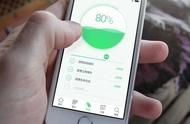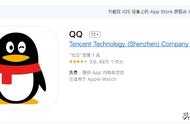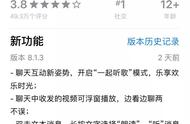相信大部分用户在删除软件的时候,并没有把残留文件清除干净。因此在查询内存空间时就会发现,我们的硬盘空间被很多不明文件给占据了。针对这一问题,本文将为大家分享一下不用*毒软件清理电脑残留文件的教程。

1、在桌面点击“开始”按钮,在“附件”中打开“记事本”

2、打开记事本后,将以下代码复制到记事本:
DEL /F /A /Q \\?\%1
RD /S /Q\\ ?\%1
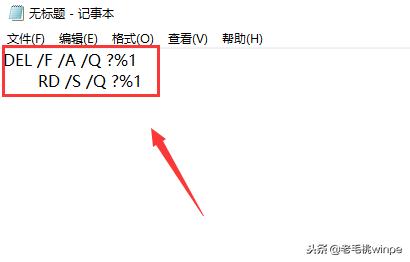
3、接着点击“文件”选择“另存为”
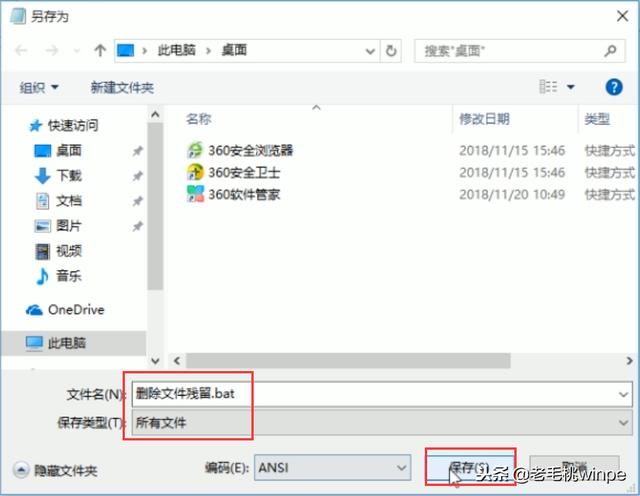
4、“另存为”窗口打开后,在“文件名”一栏输入“删除文件残留.bat”,在“保存类型”选择“所有文件”,最后点击“保存”

5、接下来我们打开保存文件的所在位置,双击打开即可运行脚本。或者将需要删除的文件拖至“删除文件残留”亦可删除

以上不用*毒软件清理电脑残留文件的教程就分享到这里了,自制的清除脚本,连*毒软件都无法检测的文件都能一次清除,感兴趣的用户不妨试一试!
,